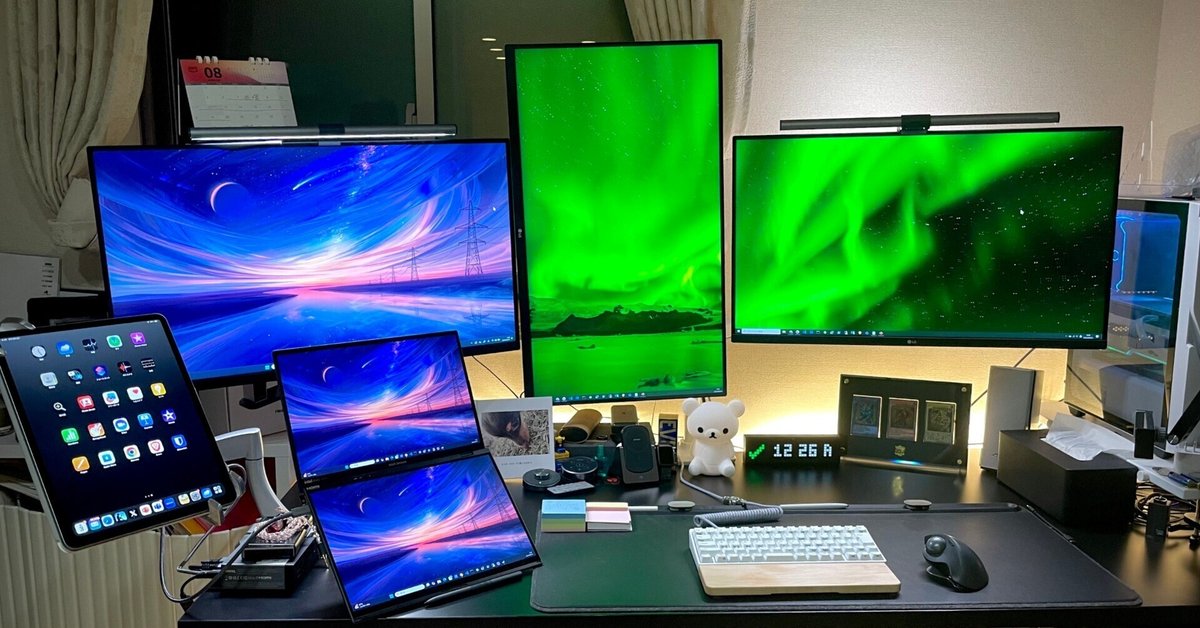
【BenQ beCreatus DP1310】ワンタッチで出力モニターの切り替えが可能なドッキングステーション
はじめに
お久しぶりです。くまンモ(https://twitter.com/kumanmoo)です。
なんと、、、この度、、、
『BenQ様』より商品PRのご依頼をいただき、記事を書くことになりましたーーー!!!!

実はBenQさんって個人的にかなり思い入れのある会社さんでして、
私が高校生の時に自分のお小遣いで初めて購入したPCモニターがBenQさんの商品でした(今から15年?ほど前)
それ以来モニターだけでなく、デスク用ライトなど現在進行形でお世話になっているのですが、DMいただいた時は驚きのあまり爆速で返信しました(笑)
「「「「本当にありがとうございます!!!!!」」」」
これからも愛用します!!!(チョロい)
ってことでご提供いただいた商品はこちら!!
『BenQ beCreatus DP1310 13-in-1 ハイブリッドドッキングステーション』
Type-CとHDMIによるデバイス2台の接続が可能で、緑の丸いボタンを押せばモニターに出力するデバイスを切り替えることができる機器です。
ワンタッチで切り替えられるので非常に使い勝手がいいです。(詳しくはこの後説明します)



かっちょいい。。。!!!
こんな風にケーブルをたくさん刺せる機器って個人的にかなり好きです(笑)
beCreatus DP1310を買ったほうがいい人
いきなりですが、気になっている方が多いのかなと思い…
以下のことをやりたい方にはぶっ刺さる商品だと思います!!!
(自宅環境がMacではないためほかの方の記事も参考にしていますがMacユーザにとってのメリットもかなりデカそうでしたので紹介しておきます)
■入力用ケーブル1本で複数のモニターへ画面出力したい
ノートPCユーザはポート数に制限があることが多いので、通常のドッキングステーションの用途同様に恩恵を受けられると思います。
■ケーブルの抜き差しをせず、モニターの切り替えを行いたい
PS5やSwitchなどのゲームで使用しているモニターと普段使いのPCモニターが同一の場合、HDMIケーブルの抜き差しが必要になるかと思います。
『beCreatus DP1310』を使えばワンタッチで画面の切り替えができます!
ケーブルの抜き差しが不要になるうえに、数秒で画面を切り替えられるようになり非常に便利です。
■充電ポートも一か所にまとめたい
出力モニターの切り替えだけでなく、充電用ポートも充実しています。
前面、背面合わせるとポートが13個もあります。(詳しくは後述します)
■M1/M2のMacBook Air で2画面、または3画面出力したい
自宅でMacを使用していないので検証できていないですが…他の方のレビューを見てみたところMacBookAirの弱点である
"外部モニターは1枚までしか使えない"という制限を突破できるようです。(複数の外部モニター対応のMacBookProへの買い替えが不要になる)
これはMacBookAirユーザにとっては最高のガジェットになるのではないでしょうか?!
ドッキングステーションって何?
こんな人は買ったほうがいいよって話をしましたが、そもそも
”ドッキングステーションって何??”って方に向けて簡単に説明すると…
『HDMIやLANポートなどを複数搭載した機器』のことです。
ケーブル1本で複数の機器に接続可能で、ノートパソコンのように使用可能なポート数が少ない環境でも複数のモニターやデバイスに接続ができるようになる便利な機器をドッキングステーションって呼びます。
※USBハブと似ていますがUSBハブはUSBポートのみを増設します
beCreatus DP1310でできること
通常のドッキングステーションは少ないポートで複数のモニターなどのデバイスに接続してくれるだけの機器なんですが…
今回紹介する『beCreatus DP1310』は
ケーブル1本(Type-C)で最大4K 60Hzの映像を最大3画面に出力することが可能です。しかも、2台のデバイスを同時接続可能で、ワンタッチでモニターの切り替えが可能です!!!!
やばくね。。。????
モニターの切り替えについて、絵にするとこんな感じです。


めちゃくちゃ便利そうじゃないですか?!

ケーブル1本で3画面出力できて、充電ポートも充実しているなんて…
これ1台あればデスク上をかなりすっきりさせつつ憧れのマルチモニター
構成が手に入っちゃいますよ!!(笑)
【注意点】
HDMI入力の端末は1画面にしか出力できません。
3画面出力はTypeC入力の端末のみです。
入力端子と出力端子
入力端子と出力端子は以下のようになっています。
入出力どちらも背面にポートがあり、前面には充電用ポートとオーディオジャックがついてます。
ちなみに前面、背面すべてのポートを合わせると13個もついてます!!
USBだけで5つも…(助かる~~
(100Wと36W給電対応のUSB Type-Cを2基と、7.5W給電対応のType-Aを3基)
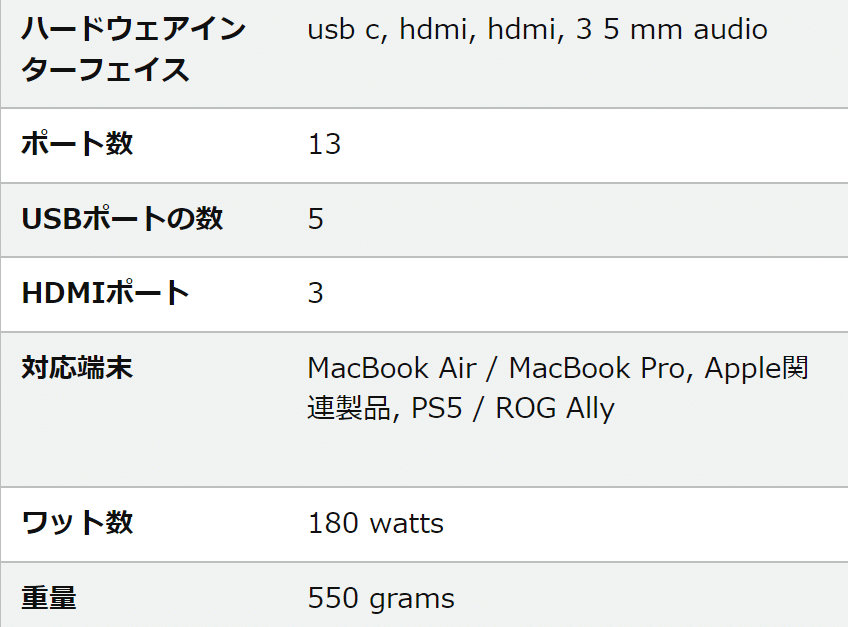
入力端子(2つ)
Type-Cの入力が1つ
HDMI2.1の入力が1つ
USB Type-C経由の場合はで4K 60Hz、HDMI2.1経由の場合は
Max 8K 60Hz/4K 120Hzまでの高解像度および高リフレッシュレートの出力に対応しています!

出力端子(3つ)
HDMI2.1の出力が1つ
HDMI2.0の出力が1つ
DisplayPort1.2の出力が1つ

残念ながら私の家のPCはデスクトップPCがメインかつ、グラフィックボードから映像を出力しているため、TypeC入力の3画面構成には適していなかったのですが…
最近購入したノートPCとiPadの切り替えに使えそうだったのでやってみたところ、結構便利だったのでその構成を例に紹介していきます。
使用環境の紹介
我が家のデスク回りはこんな感じです
『beCreatus DP1310』にはデスクトップPCとノートパソコン(もしくはiPad)を接続しており、左のモニター1枚への出力を切り替えられるようにしています。
右と真ん中のモニターはbeCreatus DP1310に接続しておらず、デスク裏のスイッチにつなげています。

beCreatus DP1310経由でノートPCの画面を出力
画質に問題は全くなく、ストレスなく動きます

ケーブルをノートPCではなく近くのiPadに刺せばデスクトップPC+iPad
の構成で作業することも可能です。

3画面すべてデスクトップPCの出力に切り替えたいときはワンタッチで変更できます。これメッチャ楽ちんで感動しました。。。
切り替えにかかる時間ですが、これはデバイスによって少し違うようです。(あくまで参考程度にどうぞ)
デスクトップPC→iPadに切り替える場合
8秒程度(恐らくiPad側のスペックの問題)デスクトップPC→ノートPC
6秒程度iPad/ノートPC→デスクトップPCに切り替える場合
6秒程度

配線について
結論から言うと配線作業がかなり楽です。
デスク裏の配線をきれいにしたりとこだわりがあるのですが、
『beCreatus DP1310』のケーブルの入出力は本体の背面で完結してくれます。
こういう配線系の作業をやったことある方ならわかると思うのですが、入出力端子が背面にそろえられているとレイアウトを考えるのが楽になるんですよね。。。。
他にも色々なスイッチ類を試してみましたが、入力が前面、出力が背面にあるタイプは置き場所に困ったり、デスク裏に張り付けるにしてもケーブルを折り曲げることになり断線しやすくなったりとあまりいいことがありませんでした。

背面にケーブルの入出力が揃っているとそういった心配は不要ですし、そのままデスク裏にケーブルを隠しちゃえば見た目もスッキリします。
画像の通り、我が家では横向きで使用していますが縦置きにも対応しています。
しかも筐体の表面は凸凹になっており、放熱性にも優れています。
ポートをフルで使用すればそれなりに熱くなりますが、この構造のおかげで安定して長時間稼働することができます。

そして、、、個人的にかなり重宝しているのがこの前面です。
Type-CやUSBの充電用ポートがあるのですが、この位置にあるのが本当にちょうどいいんですよね。。。。
背面から伸びる接続用のケーブルを刺せばデバイスの充電できますが、それだけでは足りないときやちょっとした小物を充電したいときにも活用できます。
今まで私が使用していたスイッチ類にはこういう充電用ポートがついていなかったので非常にありがたいです。

改善の要望
目立った欠点はないのですが、値段と比較してあえて言うならここかなーってとこをいくつか紹介します。
【1つ目】
イヤホンなどを刺すAudioJackの性能はイマイチかなと思いました。
というのもHDMI入力時はAudioJackが使えません。(TypeC入力時のみ使用可)
このドッキングステーションはオーディオ再生目的の機器ではないので、音質についてはそれを考慮してギリギリ許容範囲内ですが…
しかしType-CでiPadなどをつなげた際に音量操作ができず、iPad本体で一番音量を下げた状態でも結構なボリュームになりました。
それ以上に上げるとかなりうるさいのでイヤホンを刺して使用する予定の方はご注意ください。(iPadとBlueToothとかで直接繋げたほうがよさそう)
【2つ目】
また、HDMI入力時の出力モニターが1枚だけってのがちょっと残念でした。Type-C接続のデバイスのみ3画面出力が可能ですので、HDMI接続の時も3画面出力できてほしかった。。。というのが本音です(笑)
もしもこれが実現できたら”神ドッキングステーション”間違いなしです(笑)
(HDMIの仕組み的に難しいとか色々ありそうな気はしますが…)
この要望全部叶えるとなるとサイズが大きすぎたり今よりも値段が上がる気もしますがそれでも欲しいです(笑)
需要自体はあると思うので後継機種に期待したいところですね!!
個人的に気にならないけど人によっては?ってとこ
注意書きにもありますが「KVM(Keyboard Video (Visual unit) Mouseの略)」と呼ばれる機能(ワンタッチ切り替え時にマウスとキーボードも同時に切り替えられる)に対応していないですが、ここが問題になるかどうかはその人の作業環境によると思います。
が、私の場合は全く問題になりませんでした(笑)
マウスはMxErgo,キーボードはHHKBとどちらも複数端末への接続が可能なデバイスを使用しているのですが、beCreatus DP1310で切り替えができなかったとしても、マウスやキーボード側のスイッチ一つで接続先端末を切り替えられるので全く不満に感じていません。

専用ドライバーのインストール先
こちらからインストールできます!
さいごに
ガジェット好き,Macユーザ,モニターをPC用/ゲーム用で使い分けたい人,etc…
いろんな人にぶっ刺さりそうな変態ドッキングステーションの紹介でした!!(褒めてます)
見た目もかなりかっこいいし、充電ポートも充実しているのでこれ1台導入すればデスク上がかなりスッキリします!配線にこだわりのある方にもオススメですね~~!!
複数のデバイス間でモニターを共有したいなどの用途がある場合はぜひ購入を検討してみてはいかがでしょうか?
値段以上の満足感を得られるハイクオリティなガジェットだと思いますよ!!
ということで、今回の記事は以上になります。
最後まで読んでいただきありがとうございました!!
★過去のガジェット記事はこちら★
過去に投稿したデスク紹介記事はこちらです。
ガジェット類やデスク,チェア,etc…かなりの数紹介してるので興味ある人は読んでみてね~~(少額で構わないので投げ銭いただけると嬉しいです!)
いいなと思ったら応援しよう!

